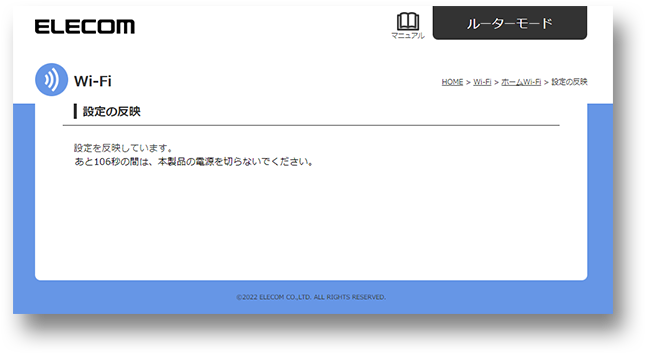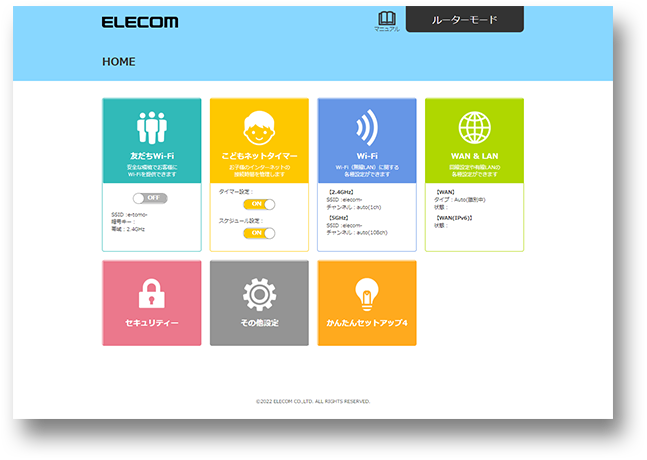WRC-XE5400GS-Gの無線チャンネル変更手順
WRC-XE5400GS-Gの管理画面を開き、Wi-FiのメインSSIDから各帯域のチャンネルが変更できます。

対象型番
チャンネル変更手順
管理画面で「Wi-Fi」をクリックします。
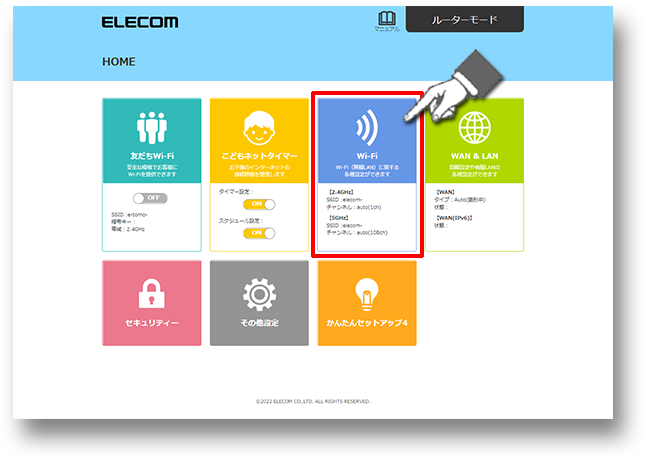
「ホームWi-Fi」をクリックします。
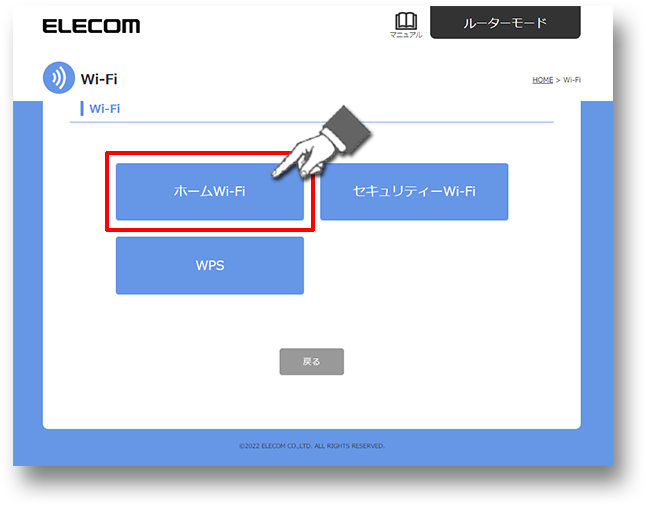
「バンドステアリングを有効にする」のチェックを外します。
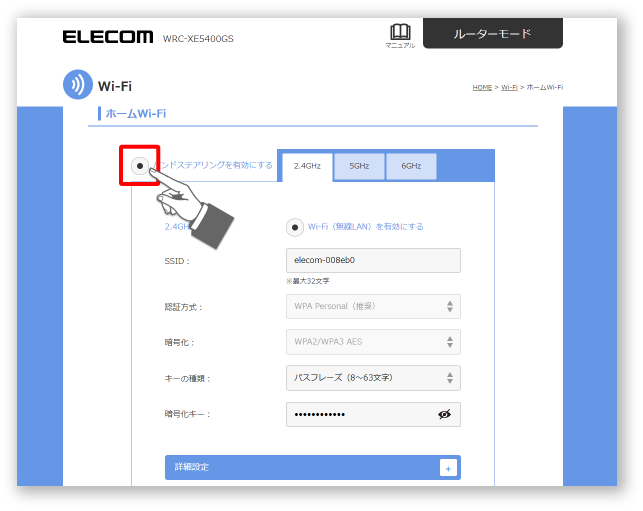
変更したいSSIDの帯域をクリックします。
2.4GHz、5GHz、6GHzは設定内容が別に保存されます。
どの設定も変更する場合はそれぞれ操作を行ってください。
この手順では2.4GHzを例として設定しています。5GHz、6GHzも同様の手順で設定できます。
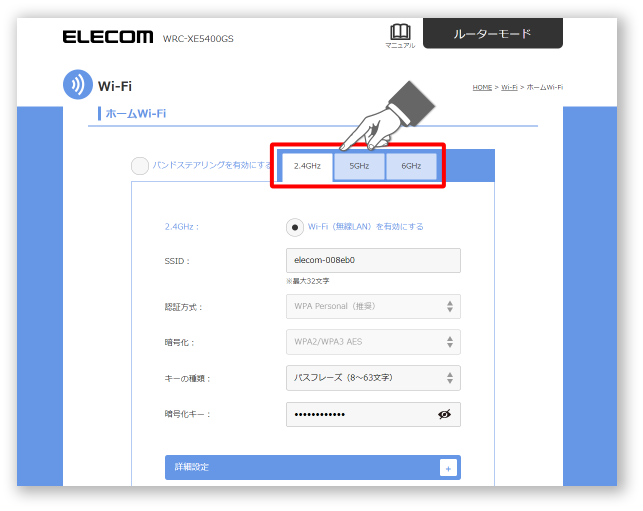
詳細設定の「+」をクリックします。
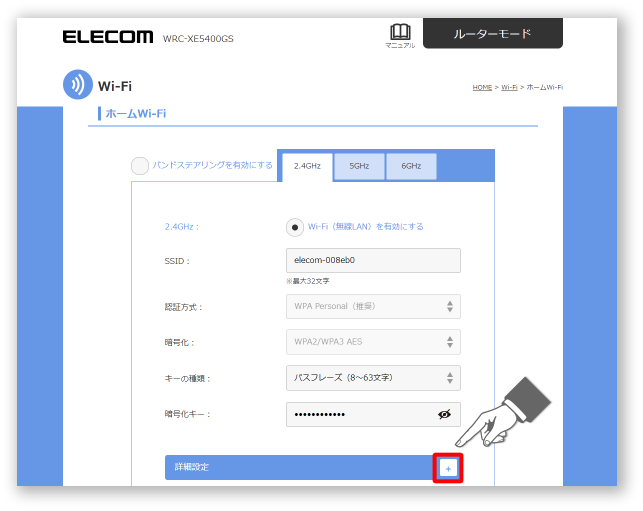
「チャンネル」をクリックし、使用するチャンネルを選択します。
Autoを選択すると、自動でチャンネルが設定されます。
他にも無線機器を利用する場合は、それぞれ5チャンネル以上の間隔を空けてください。
例)機器A:1ch/機器B:6ch/機器C:11ch
2.4GHzのチャンネル
Auto、1~13ch
5GHzのチャンネル
Auto、36、40、44、48、52、56、60、64、100、104、108、112、116、120、124、128、132、136、140、144ch
5GHzの36、40、44、48、52、56、60、64chは電波法により、屋外で使用することが禁止されています。
6GHzのチャンネル
Auto、1、5、9、13、17、21、25、29、33、37、41、45、49、53、57、61、65、69、73、77、81、85、89、93ch
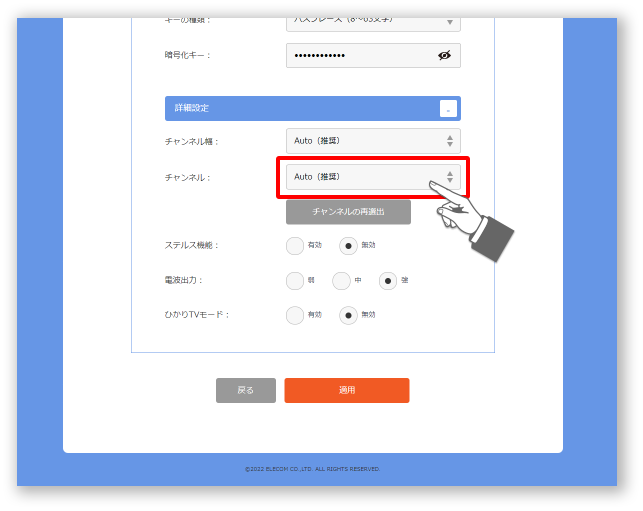
「適用」をクリックし、ルーターの再起動が完了したら設定完了です。
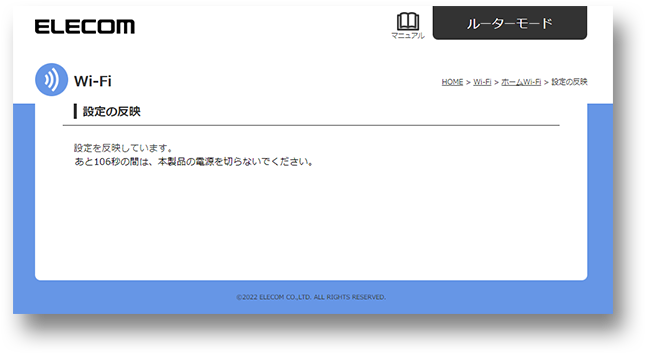
チャンネル変更を行っても接続が安定しない場合
チャンネル幅の変更をお試しください。チャンネル幅を変えると以下のような変化があります。
チャンネル幅を大きくする
メリット
無線ルーターと端末間の通信速度が速くなる
デメリット
電波が干渉しやすくなり通信が不安定になる可能性がある
チャンネル幅を小さくする
メリット
電波の干渉を抑えられ、通信が安定する可能性がある
デメリット
無線ルーターと端末の通信速度が低下する
チャンネル幅変更手順
チャンネル変更手順と同じように変更したいSSIDの帯域の詳細設定を開きます。
チャンネル幅をクリックし、使用するチャンネル幅を選択します。
チャンネル幅をクリックし、使用するチャンネル幅を選択します。
2.4GHzのチャンネル幅
Auto、20MHz、40MHz
5GHzのチャンネル幅
Auto、20MHz、40MHz、80MHz、160MHz
6GHzのチャンネル幅
Auto、20MHz、40MHz、80MHz、160MHz
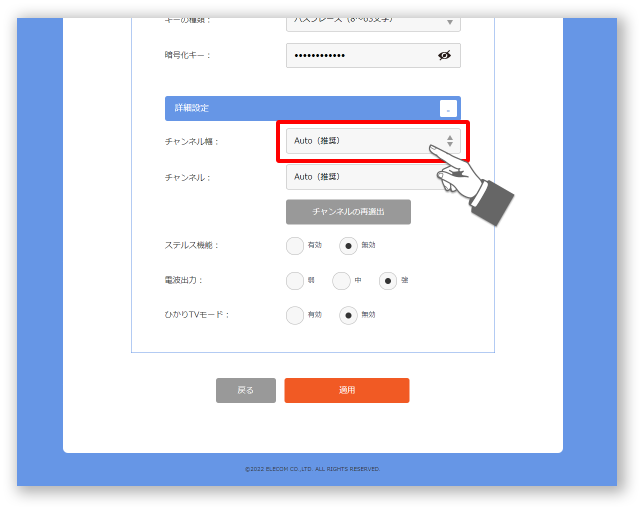
「適用」をクリックし、ルーターの再起動が完了したら設定完了です。